源泉插件怎么关闭标注归属图层
哈喽,大家好,我是小土豆,今天给大家分享一期我们在画施工图的时候非常好用的一个小技巧,涂层隔离功能,我相信百分之九十九的人都不知道, 他的主要作用就是手定或者关闭非选对象所在的图层。 今天同样教给大家两种方式,首先我们看一下 cd 自带的隔离命令,图层隔离锁定,它的命令是 layisov。 接下来我给大家实际演示一下,我们输入 layiso, 然后空格,选择需要隔离的对象,我们选择 标注图层,然后选择他空壳,这个时候我们就可以看到除了被选择的图层以外,其余的图层全部是手定状态。我们看一下 图层管理器,这个时候除了我们选择的标注图层,其余图层全部是锁定状态,这个是我们取消格力 layuniso, 然后空格,这是第一种方式。第二种方式是同样是我们 cd 自带的, 大家可以看到这个这个地方我们写的隔离锁定就说明他有两种方式。刚刚我给大家演示了锁定,接下来我给大家演示一下隔离,同样他的命令是 layiso, 然后这个时候大家可以看下面的当前设定是手定图层,然后现行简单是五十,然后这个时候我们输入 s, 设置一下 s 空格,然后选择关闭,再选择关闭, 然后这个时候我们再选择需要隔离的对象,我们同样选择标注图层,然后选择他空格,这个时候除了标注图层以外的所有图层全部被关闭,然后这个时候我们只能够 选择的想要看到的一个图层,然后这个时候我们取下他 layuniso, 然后空格。第二种 是圆圈的插件,他的命令呢?然后他的,嗯,相对于 cd 来说,他的命令相对于简单一点,但是他有和 cd 有一点差距是他的命令没有办法锁定他,只能隔离。然后我们输入 e, r, d, 然后空格,这个时候我们可以直接选定需要隔离的图层,比如我们先选择一下 嗯,标注图层,然后选择它空格,然后这个时候就可以达到和刚刚一样的效果,它的取消选择是一二一二空格。好了,今天的分享就到此结束,谢谢大家! nice。
粉丝150获赞390
相关视频
 04:33
04:33 01:53
01:53 03:07
03:07 15:00查看AI文稿AI文稿
15:00查看AI文稿AI文稿大家好,这节课我们来讲一下源泉插件的系统设定。好的,然而呢我们是通过源泉设计的这个图标来点击它,当然大家熟悉的时候呢,可以记住它一些快捷键。好,我们首先看一下源泉插件这个系统设定,首先来点击一下系统配置 他的快捷键呢,这个右边是他的一个 yqsys。 好,我们来看一下这个源泉设计的他一个配置文件的话呢,他主要是我们的这个安装文件夹,我们基本上呢不要去修改,他 基本上不要去修改它,其实呢他就相对我们写做什么呢?做这样一个网站一样,对不对?写网页他可能做一些代码,类似的啊,和这个代码很类似,这样呢不需要去管他,把它关掉就可以了。好,把它关掉。第二个的话呢,我们来点击他 这个下面就是他一个源泉设计命令的总脑快捷呢一个 y q。 好,我们看得到这个源泉设计它命令着难的非常多,就是根据我们这个图标下面的一个命令提示,对不对?比如说我们的一个命令列表,命令列表有很多有平面强度类的,刚刚上节课我们给大家讲了一些, 比方说你想单独看其中某一个,对吧?点击,比方说我想看一个这个平面类的工具来看平面门窗,这个呢就是点击到我们一个单独平面门窗的一个命令吧,后面的都有他的,但是呢大家可以进行一个这个稍微的一些修改,我们呢点击返回他, 还包括其他的啊,这个什么清空快捷键,重置快捷键呢?其实我不建议大家去进行一个重置,因为什么呢?因为其实这个源泉设计,他在 做程序设计的时候呢,就已经考虑到和我们的 cd 呢进行了一个这个修改吧,那么实际上呢,如果说大家去进行一个自定义的话呢,可能会产生一个什么后果呢?因为其实我们知道我们本身 cd 用的只是一些常用的工具, 对吧?如果如果说还有一些工具我们也是用不到的,那么你重置的话呢,可能会造成你和其他 cad 自带的软件会产生冲突,所以说呢,我就不建议大家进行一个修改,我们呢把它关掉或者说保存就行了,把它擦掉。 好,我们来继续来看到第三个就是打开和关闭圆圈图像按钮,打开和关闭图像按钮是什么意思呢?大家看到这边他的快捷键呢是 t b a, 大家注意看啊,我的每一节课的话呢,会主要的跟大家讲一些比较 重要的快捷键呢,就是在我们左边的这个提示框这块,比方说我们等下会讲到一个 s d 和一个 t k, 它是用的比较多的。 好,我们来看一下这两个什么意思呢?比如说我们点击打开它,大家看到没有,实际上呢就会在右边,包括有些同学安装完我们的这个源泉插件之后呢,可能会 自动的会生成右边的这一部分的一个图像按钮栏,它实际上就和我们的什么呢?和我们的这个 cad 的这个坏图工具差不多,对不对?就和这边一样的啊, 一样的,那么呢他只是把其中一些常用的,比如说这些门窗,包括这些柱子和墙体,把它命令呢拖到这里面了,当然呢如果说我们不需要的话呢,可以给它进行一个关闭,是不是系统设定 t b a f 啊?其实呢大家可以想得到,你记住一个,有时候呢什么 f 就是这个关掉,对不对?好,我们再继续来看一下他的这个选择单程用户,那么这个选择单程用户是什么意思呢? 大家简单聊一下,比方说我们看到源泉设计单纯用户的话呢是一个什么 ccd, ccd 呢?它实际上就是一个,大家知道 ccd 是一个知名的一个设计公司,对不对?包括这个 hba 也是一样的啊,那么呢这个呢就代表了他我们的这个源泉设计呢,他有一些标注, 包括他一些文字啊,现行呢,他可能是参照某种公司的一个标准去做的,知道吗?当然呢我们可以选择其中一种,比方说点击 c、 c、 d 的 ok, 点击确定就可以了,大家看没有他,其实呢就是加载了我们的这个 c c、 d 公司,或者说 h b a 公司,他 一些绘图标准啊,意图绘图标准,包括后面那些图层呢?我后期会跟大家进行一个讲。 好,我们进入到圆圈设计,我们来看一下。接下来的话呢,我们来看一下其他的命令,比方说这个切换提示语言的话呢,我们默认的就用这中文就可以了啊,如果说大家想挑战一下英文的话呢,也是没问题的啊,点击确定。 好,我们继续看到接下话呢,就是设定的绘图单位,其实就是和我们这个 cd 自定义的差不多,这个设定绘图单位什么意思呢?点击它,其实呢就像我们这个在 o p 音里面设计一个首选项一样,对不对?设计个单位呢,我们一般 包括三 d, 应该默认的都是这种毫米,它是一个国际单位啊,它是一个国际单位,点击毫米确定就可以了。 好,继续看到后面的命令加载源泉菜单,加载源泉菜单的话呢,因为我们这里其实已经加载好了,就已经不用去重复进行加载了,大家看到没有,其实呢就是这个右边这部分呢,他就把它消失了啊, 好,然后这边的话呢,我们要讲到今天的两个重点,包括其实后面开始的话呢,这个卸载源泉我们跟大家讲过了啊,首先我们来讲两个比较简单的,比方说关于源泉,关于源泉的话呢,大家可以点进去, 就是呢有一些快捷键,因为呢我们其实会跟大家讲的非常详细,其实关点击关源权的话呢,就是进入到他的一个什么这个什么官网啊,他的一个设计网站,还有呢就是像这个详细帮助,详细帮助的话呢就是他的这样一个帮 说明。这些图文类的话呢,大家可以简单聊一下,因为呢这个源泉呢,它是自带了一些帮助说明,但是呢很多同学呢,可能看这个图文呢,可能还看不太明白,是不是? 所以说的话呢,我们就把它进行的只是交代他一些快捷键啊,但是有他一些这个命令作用,我们呢不去做过多的一个讲解,我们呢以视频的方式让大家呢能够更加的容易理解好吗?好,我们呢着重讲我们今天要讲的系统设定中间两个重要的一个快捷键, 这是一个是什么呢? s d 设置图纸的和符号的比例。第二个呢就是绘图图框,就是 t k, 大家看到我们左边部分,好,我们首先呢可以直接输一个 s d, 比方说我现在呢先画一个 i c 矩形, 我们知道当我们第一次打开这样一个 c a d 的时候呢,它是没有标注的对不对?需要我们去设置,或者说特别是大家重新做一个图块的时候呢,可能需要去打开一个已经做好的文件,对吧?可能就比较占内存。 那比如说我们想大家看到呢,我们进入 d 对不对?他就已经有一些设置好的一些这个标注比例,我们就不需要重新去设置,对吧?因为他自带的话呢,就是这个 iso 的对不对? 那么这个比例是什么意思呢?比方说我现在是用的源泉一百对不对?我们用这个一百的比例去给他进行个标注。 好,我们来假设说画一个这样的一个房子,一个十米乘十米, ok, 我把它拼一个墙体, ok, 两百四的墙后,好,我就假设这个中间呢把它有这样一堵墙,把它分开 好。那么比如说我们要标注一个外框的话呢,标注个外框的话呢?实际上大家去看到我们这个比例的话呢, 大家记住实际上我们所有的这个比例在模型空间,大家注意模型和空布局的一个不同,如果说大家这个模型和布局还不懂的话呢,我建议大家可以先学习一下我们的这个布局画图的一个教程。好,我们来看一下模型和布局 的话呢,大家知道模型里面他的这个比例呢,都是一比一,都是一比一的,那么只有真正在布局里面的话呢,他才有所谓的,比方说我们看到有些图框,对吧?这个一比七十,一比八十,一比三十,一比四十,那个呢 都是在布局里面做的,所以说呢这个我们的一些比例标注尺寸的这个概念啊,他都是什么呢? 他都是从布局里面的概念把它搬到模型里面去了,理解吗?那么在模型里面话呢,他只是说一个这个把他的这个尺寸变小啊,这个大小变小,但是呢他的数值不会变,什么意思呢? 比方说我们现在用到的是一个源泉一百的对不对?我们可能用它用来标这个外标注倒是可以,对不对?但是大家想一想,我们一般标注这个内标 标注的时候是用的什么?你再用这个一百的去标的话呢,就比较大了,这个时候呢我们就需要切换一个比较小的,比方说我们可能里面的话呢就用到一个一比五十的,对吧?那么呢我们就输一个快捷键符号比例 s d, 或者说呢,大家点击圆圈插件检验到系统设定呢,如果说你不想记插件快捷键的话呢,也可以点击他这个设置图纸的符号比例啊,我们说一个 s d, 好,那我们看到呢,现在是一个一比一百,对吧?好,我们的比方说想用一个一比五式的来标注这个内标注,点击确定好选这个对象,我们把它改小一下, 可以不改啊,也可以不改,比方说我们直接选择它的话呢,就是直接把它改掉,看到没有,直接它就变成一个一比五十了。那么现在的话呢,比方说我再用到一个一百,大家看一下 d、 l、 i 这个是一比,这个是一百的这个比例尺寸标记,那么用到内部标注的话呢,就要用小一点,用到这个源泉五十, 包括大家今后在画一些施工图的时候,是不是这样子,外面是大标注,里面的是小标注,但是呢他这个数据都不会变,对不对?比如说我们来看一下他的数据并没有发生改变,大家注意啊,只是说他的这个尺寸大小发生了改变。 好,我们呢继续来看到其他的一些命令, 是 sd, 大家搞懂了吗?我们再回过头来看一下输入 sd, 这个呢有很多比例可以进行设置啊,你想输入成多大?比方说我们的这个外部标注呢,可能是正常加装的话呢,用到一个一比七十五就差不多了。比方说画立面图的话呢,可能用到一比四十,一比三十,那么用到这个 模型标注的话呢,这个比方说节点图呢,可能用到一比十,甚至一比八、一比五的都有可能,大家进行一个修改就可以了。好,我们点击确定。 好,那么接下来我们看一下第二个命令,就是圆圈设计,这个什么呢?这个加载图框图框的话呢,我们可以一键把它这个绘制啊,就是它的跨间呢,是 t k, 点击它。好,比方说我们现在画好了这样一个一个一百个平方图的一个正方形,我们就假设说它是一个原始结构图,对吧? 好,那么比方说我们在模型空间里面要插入一个图框,应该是什么呢?我们来举个例子,我们来输入 t k, 好,我们看到这个图框的意思就是什么?大家看到这里有标准图符,我们正常情况下的话呢,像做一些家装,包括别墅,还有一些中小型工装来说的话呢,用到 a 三的图纸就差不多了, 那么呢我们点击选这个 a 三,然后呢大家看到这个呢有宽高宽宽就是标准的一个四二零乘二九七,标准四二零乘二九七。 那么这个时候呢,我们看到如果说我把这个 b d 改为一的话,大家看到首先看到改为一是一个什么样子?大家看到这个你去量,比方说用这个圆圈五十去量的话呢,他量出来这个尺子的话呢,这是我们一个 一比一的,看到没有四二零乘二九七的,对吧?所以说在我们的模型空间呢,这个比例呢,他都是从布局里面去搬过来的,那么在首先呢,我觉得还是要先看一下布局啊,布局好, 首先进入布局,我们把这个四口的线给它关闭,输入 tk, 需要理解布局呢,大家才能够方便理解我们这个模型这个图纸比例到底是一个什么概念? 好,我们呢插入一个一比一的啊,四二零乘二九七,我们的这个布局呢,他绝对是一个一比一的,当然这地方呢有一些内宽左偏移这个东西,我们可以适当的去调整,我们基本上呢不会去动他,主要是调整呢,包括这个图宽加长,我们可以预览一下。首先呢这个图案颜色都可以修改的啊, 我们看一下一个标准的一个图填压式是什么样子?有横的立的,对吧?点击确定。好,大家看到呢,这个就是个什么呢?这个就是一个标准的一个,我们把它切换到一个圆圈五十啊, 好,那我们现在去量这个尺寸呢,应该用到什么呢?看到没有?就是一个四百二,对不对?标准一比一,那么我们想画完之后对不对?应该是建立一个市口,不知道大家还记不记得啊?建立一个市口, 对吧?然后呢把它进行个缩放,这个比例的话呢,应该调到多少呢?应该调到一个,我们看一下一比五十差不多哎,其实应该还大一点,应该到一个一比六十左右。我们呢添加设置一下, 把这个图形单位改为一个六十,点击确定 好,然后呢把它切换到一比六十,对不对?好,然后呢把这个锁呢给它锁一下,所以说我们现在这个图框比例的话呢,它应该是多少呢?大家可以看到啊,这个数值的话呢,我们双击它可以是进行修改的,就是我们插入到这个图框,比方说有很多文字,对不对? 对吧?这是 p 零一,就是代表呢平面图纸第一张施工图,对吧?一比,我们把这个一百呢改为一个六十, 好,点击确定。当然呢文字选项里的一些颜色呢,都可以进行修改的,包括他的文字颜色。好吧,我们就不做一个强调。 ok, 点击确定,包括这个时间双击他进入一些修改啊。
103华源之家电子商务 00:46查看AI文稿AI文稿
00:46查看AI文稿AI文稿哈喽,大家好,今天给大家讲一个言权插件的安装方法,在接受我发你的言权插件安装包之前,一定要把杀毒软件关了。第二,比如说后缀名字有带括号的,也一定要把它去掉,没有去掉的话也是安装不了的, 括号去掉了。鼠标右键解压到当前文件,解压完以后,双击打开文件夹,找到我们的 setup 的文件,双击给他进行安装。但是在双击安装之前,也一定要先把 cd 给他关闭, cd 关闭以后,我们再双击他,然后会出现这样的一个对话框,安装到全部安装完毕, ok, 这个时候再重启 cad, ok, 重启 cd 以后,点击言权设计,我们的插件就安装完毕了,也可以输会计键 yq, 这个是言权插件的总命令栏,你学会了吗?
3526CAD-威来之星 00:35查看AI文稿AI文稿
00:35查看AI文稿AI文稿在 cd 中快速隐藏 cd 图层,当我们画图的时候,会遇到很多的图层叠加在一起不方便使用,如何去快速的隐藏不需要的图层呢?输入快捷键 la y f 空格,选择要冻结的图层,直接在冻结的图层上面直接点击鼠标左键,就可以把不需要的图层给它隐藏掉,你学会了吗?
50CAD玩家 01:07查看AI文稿AI文稿
01:07查看AI文稿AI文稿今天给大家讲解一下源泉插件的安装方法,源泉插件可以一键计算面积,一键标注,还能一键出图框,非常方便。 在安装源泉插件之前,肯定需要把 cad 关掉,关掉 cad 后直接选择压缩包,右键单机解压到当前文件夹,解压完成后,打开文件夹, 找到一个 set up 点 xc 文件,然后右键单机以管理员身份运行,选择你的 cad 版本,安装到可用配置中, 然后点击确定就可以了。随后我们打开 cad 软件,点击左下角的始终加载,这样每次打开 cad 源泉工具就都可以用了。非常简单的源泉工 安装教程,你学会了吗?没学会的同学,老师给大家准备了一套零基础的 cad 课程,就放在视频左下角,想要学习的同学就抓紧时间报名吧,还能领取源泉工具插件窝!
156CAD课堂 02:33
02:33 00:49
00:49 02:39查看AI文稿AI文稿
02:39查看AI文稿AI文稿哈喽,大家好,我是你们的玩转设计老师,本节课就来给大家讲解岩泉设计插件的安装教程。我用的版本有两个,一个是一八的,一个是一四的,那这个的话呢,是我们插件的安装包,首先右键给他进行一个解压,解压文件的话呢进行个确定, 解压完之后双击进行个打开, ok, 找到我们相对的文件,那里面的话呢,有各种各样的文件,我们先不用去管他,我们只需要找到一个 stup, 然后给他进行一个双击打开,这个时候的话呢,给他进行一个运行, 这个时候他会提醒你请先退出 ad 的软件,然后再安装圆圈设计。那我们可以先把 cd 给他关掉, ok, cd 关掉之后进行个确定,然后再双击打开,然后进行个运行,这个时候运行的话呢,他会显示出一个对话框,因为现在版本里面的话呢,是有两个的,一个是一四的,一个是一八的,那包括这里面的话呢,还有个叫做未命名的配置, ok, 那左下方有一个叫做安装到全部,或者是安装到所有可用配置,我们就可以选一个。这个全部的话呢,就比如说我这里版本 是有两个的,你可以安装到一四,也安装到一八,那同样的你可以选择其他版本,那当然这个圆圈插件的话呢,是属于最新版本的,所以说他只支持二零零四版本以上的, 比如说我只安装到所有的可用配置当中进行个确定,然后安装设置完毕, 在紧接着我们打开 cd, ok, 当我们打开 cd 的时候,在我们的左上方工具栏里面就会显示一个言权设计,包括我们的右边也会出现各种的图标,那么比如说选择言权设计, 然后这里面的话呢,有各种各样的一个功能,那你确定他能否使用?我们还可以说个快捷键叫做 yq 空格,这个时候他会出现所有言权设计插件的快捷键, 这里面各种各样的都有,这是一个命令的阻拦,要的话呢根据你的一个操作去选择就可以了。这个就是我们插件的一个安装教程,这是我们 源泉插件安装的第一种方法。还有第二种方法的话呢,是非常贵的,就比较麻烦一点的,后续我会给大家进行一个录制更新,然后大家需要这个插件的可以评论在下方三个六六六六,然后领取这个插件哦。
6163玩转设计 00:42查看AI文稿AI文稿
00:42查看AI文稿AI文稿cd 一秒变大神的操作还有不知道的吗?今天我们用圆圈插件一键把他们画出来,输入 x w w 空格,选择一个墙后可以一键生成墙体, 输入 ad 空格,可以一键画出门,输入 wd 空格,我们可以一秒开窗,输入勾勾空格,选择一个室内空间,可以一键布局, 最后输入 aj h 空格,我们可以一秒标注,这次大家都学会了吗?
4946CAD云课堂 00:42
00:42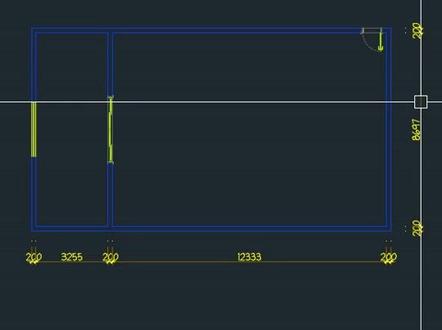 00:59查看AI文稿AI文稿
00:59查看AI文稿AI文稿给大家分享一个免全免费的源泉设计插件,让你快速的画施工图。首先 w w 画墙,然后 a, d, t 进行开门, 我们可以选择他的门舵的宽度啊,然后进行 adt 选型的样式,推拉门的样式,然后我们给他开窗 wd, 然后 ddq 进行快速的标注, ddv 是移动脚点和界限,然后我们给他全部给标注一下, 然后我们这个时候可以统一他的所有的文字的标注的一个样式啊, d d, l, e, 然后 d, d, b 是给一个统一的长度, 然后接接给他快速的布置一个空间,他的沙发的样式都是可以进行一个修改的,然后窗帘是 c o, p, 然后门衣柜是 yg, 柜子是 gg, 都是很好。
5767思友设计
猜你喜欢
最新视频
- 2.0万科技张同学






